Automaatika Jiras võib oluliselt lihtsustada teie töövooge. Automaatikareeglite rakendamisega saate tagada, et teatud tegevused käivituvad automaatselt, ilma et peaksite manuaalselt sekkuma. Selles juhendis näitan teile, kuidas luua lihtne automaatikareegel, mis saadab teile e-kirju, kui loote uue juhtumi.
Olulisemad järeldused
- Jiras olev automatiseerimine võimaldab teil automatiseerida korduvaid ülesandeid.
- Saate luua reegleid, mis põhinevad kindlatel käivitajatel, et käivitada konkreetseid tegevusi.
- Tingimused on olulised, et piirata toimingute tegemist konkreetsetes olukordades.
- E-posti teatised on praktiline näide automatiseerimisreeglist.
Samm-sammult juhend
Samm 1: Juurdepääs projekti seadetele
Esimese asjana peate liikuma oma Jira projekti projektiseadetesse. Selleks klõpsake projektis, kuhu soovite automatiseerimise luua. Navigeerimisribal leiate valiku "Projektiseaded". Valige seejärel ala "Automaatika".
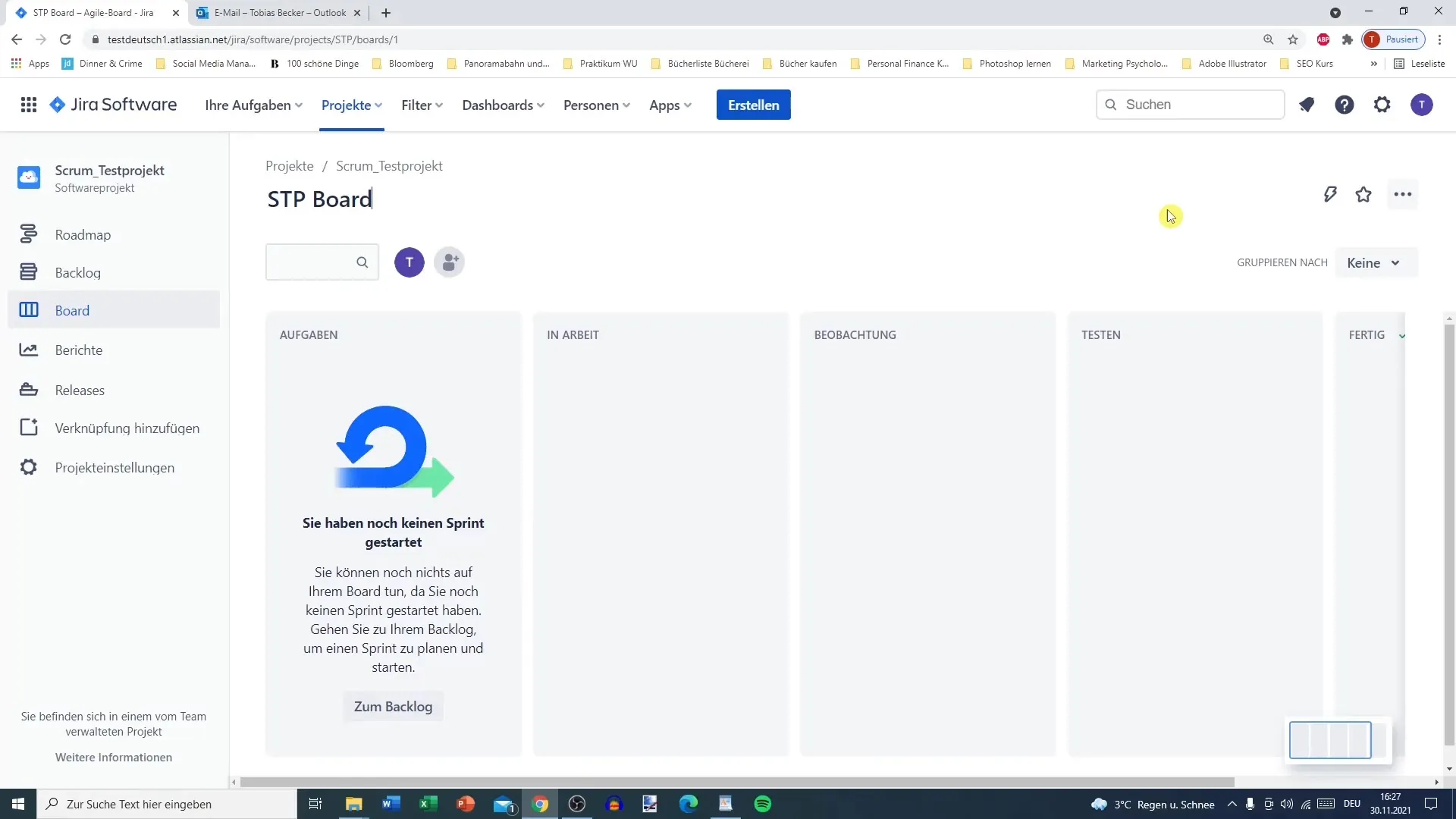
Samm 2: Olemasolevate automaatikareeglite kontrollimine
Kui olete automatiseerimisalal, näete juba olemasolevaid reegleid. Vaikimisi on sageli kirjeldatud mitu reeglit, nagu näiteks epiku sulgemine, kui kõik sellega seotud lood on lõpetatud.
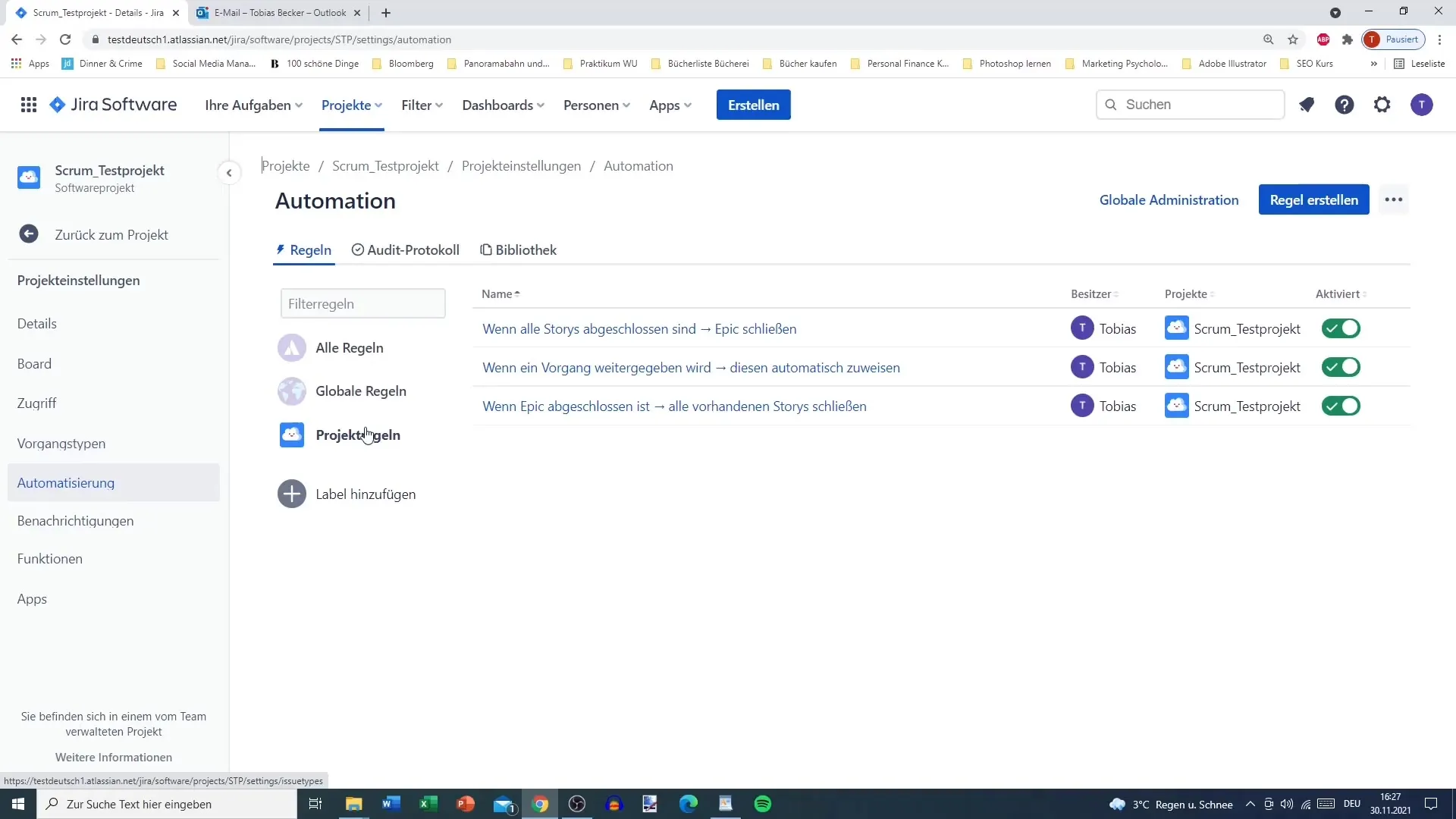
Samm 3: Reegli loomine
Uue reegli lisamiseks klõpsake nupul „Reegel luua“. Peate nüüd valima käivitaja. Käivitaja on sündmus, mis käivitab automatiseerimise. Meie näite puhul valime käivitaja "Juhtum loodud".
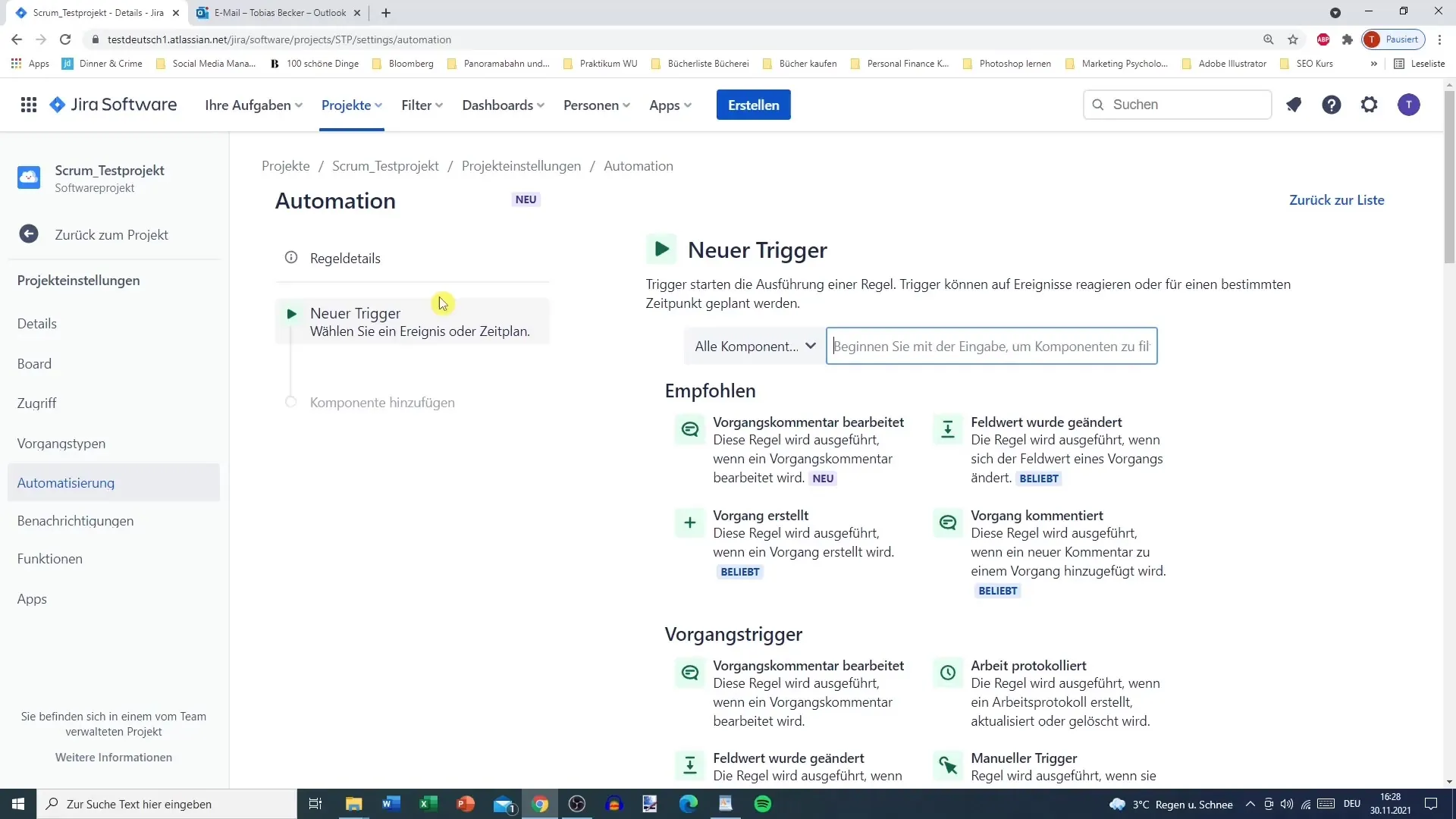
Samm 4: Tingimuste määramine
Pärast käivitaja valimist on oluline määrata tingimused. Need tingimused määravad, millistel tingimustel automatiseerimine käivitub. Näiteks võiksite määrata, et reegel aktiveeritakse ainult siis, kui juhtum on loodud teatud autori poolt.
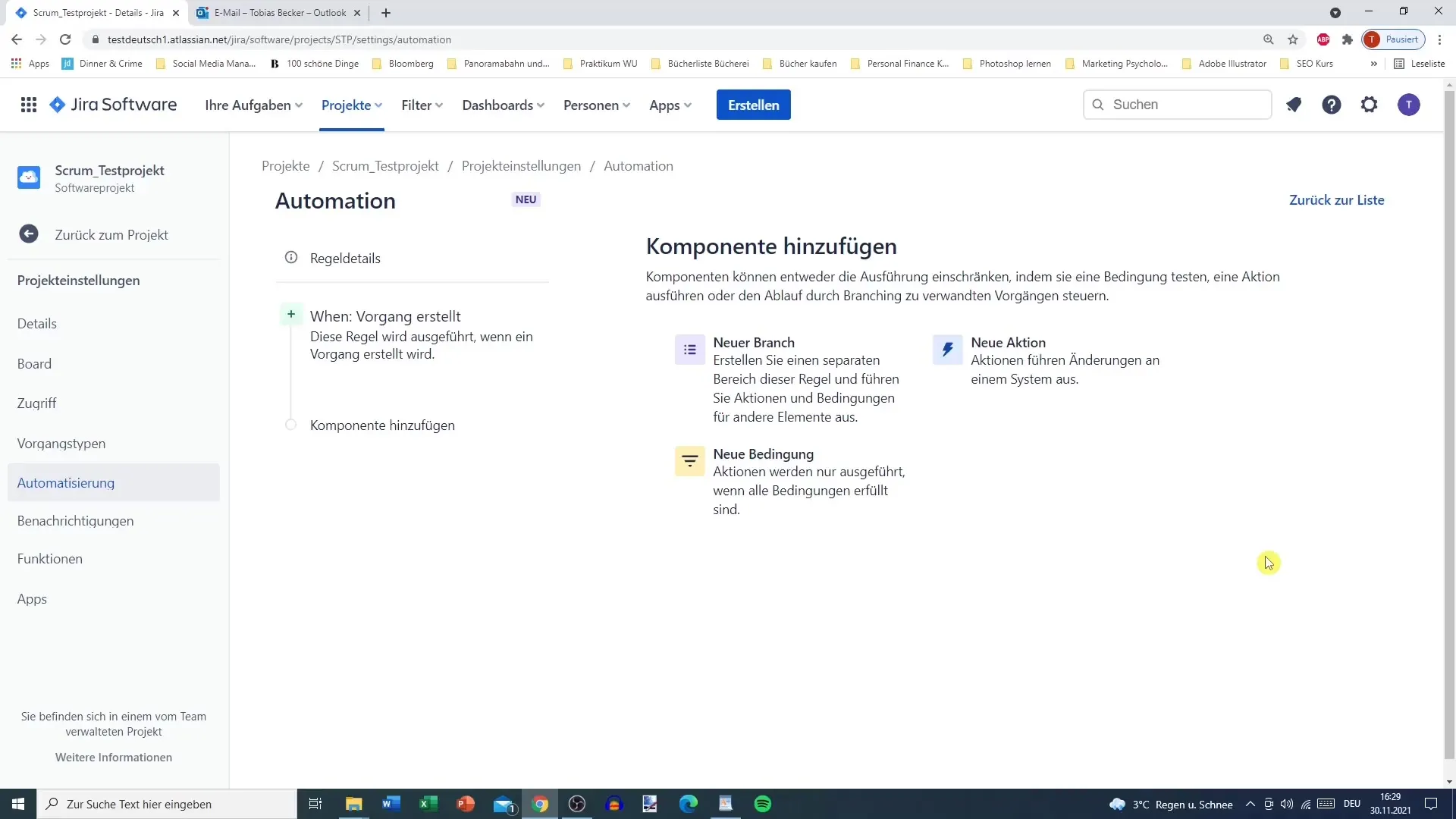
Samm 5: E-posti tegevuse lisamine
Järgmine etapp on tegevuse lisamine, mis toimub, kui käivitaja ja tingimused on täidetud. Siin valime tegevuse "Saada e-kiri". Peate nüüd määrama e-posti saaja aadressi, teema ja e-kirja sisu.
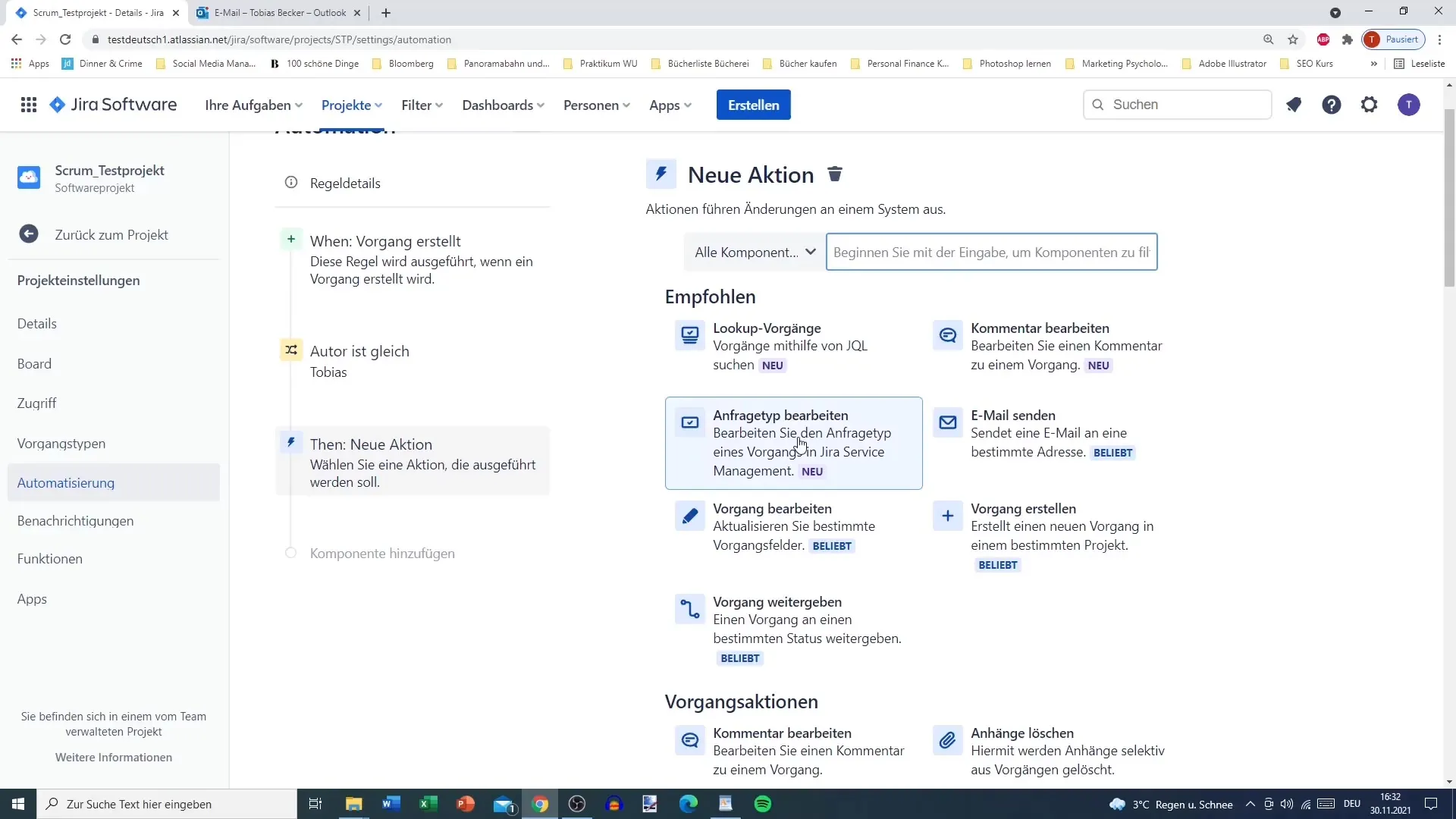
Samm 6: Automaatikareegli nime panemine
Pärast tingimuste ja tegevuse määratlemist peaksite andma oma automatiseerimisele selge nime. Meie juhul võiks see olla "Test_1". Veenduge ka, et reegel oleks aktiveeritud.
Samm 7: Reegli testimine
Nüüd on aeg reeglit testida. Minge oma backlogi ja looge uus juhtum. Veenduge, et olete autor, keda olete tingimustes määranud.
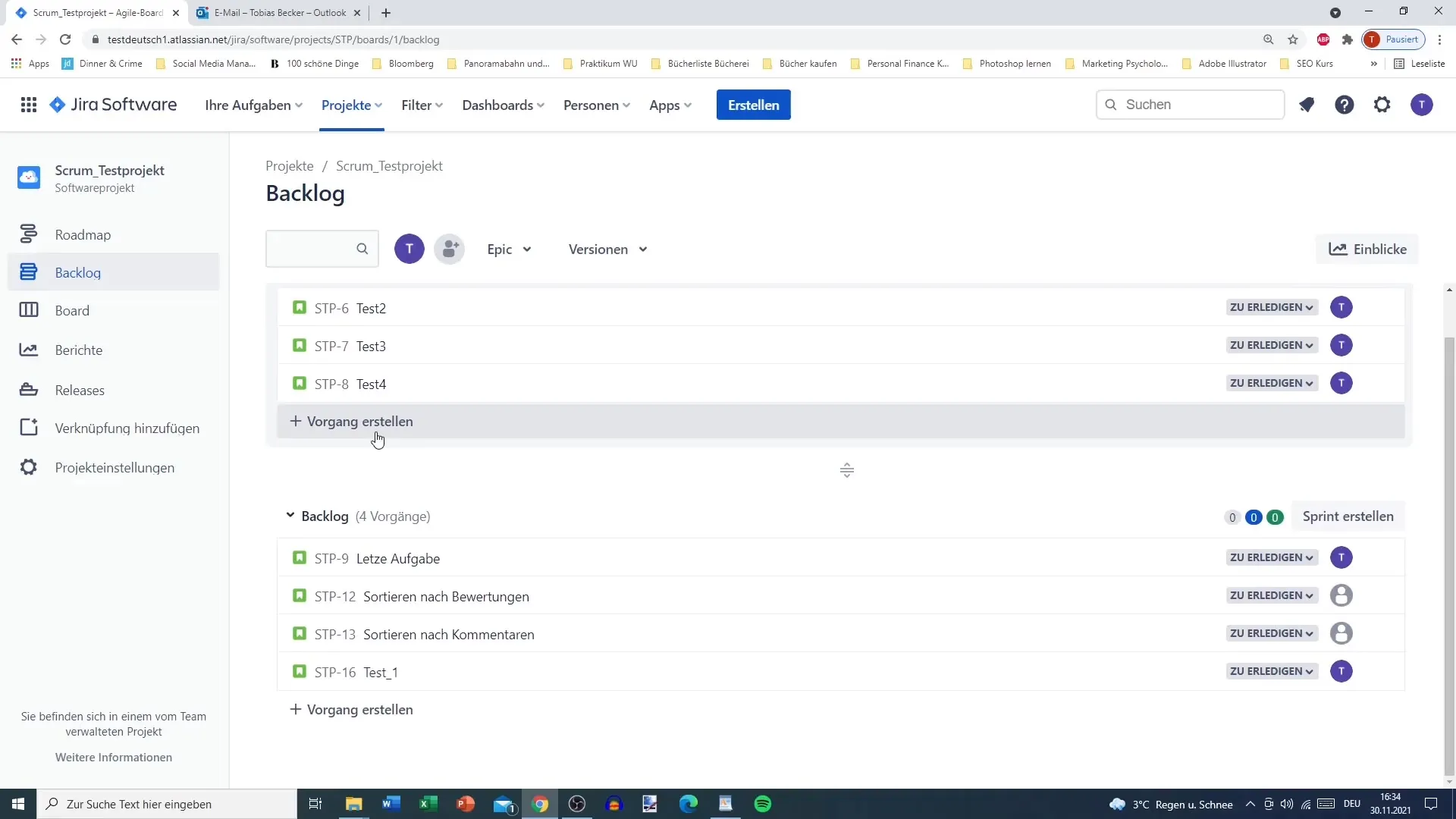
Samm 8: E-kirja saamine
Kui kõik on õigesti seadistatud, peaks e-kiri minema teie määratud saajale pärast juhtumi loomist. Saate kontrollida e-kirja postkasti, et kontrollida, kas automatiseerimine toimis.
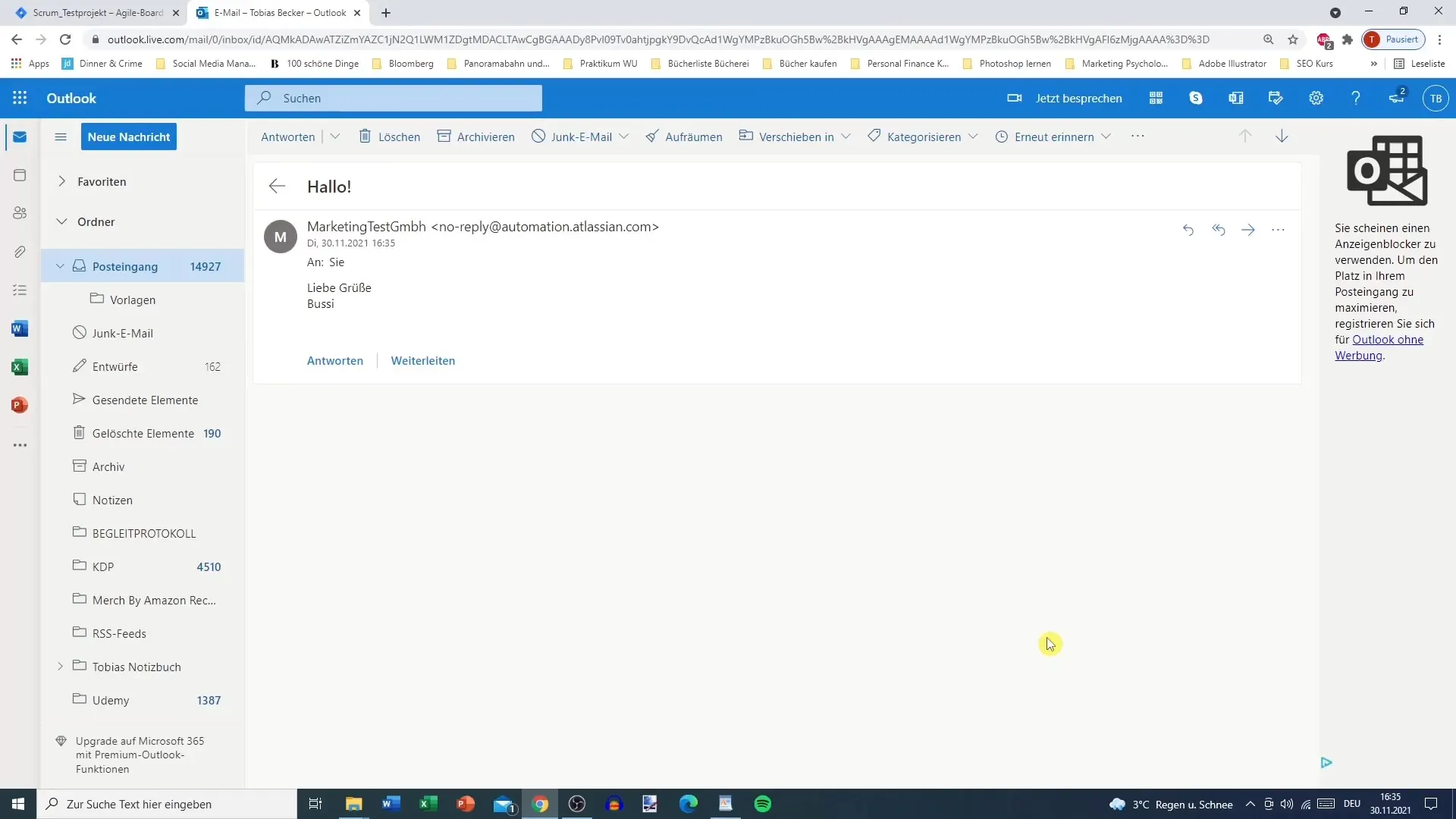
Samm 9: Automaatikareegli haldamine
Kui soovite reeglit hiljem deaktiveerida või muuta, saate seda teha samuti oma projekti seadete automatiseerimisalal. Seal saate deaktiveerida, muuta või kustutada reeglit.
Samm 10: Reegli eksportimine
Juhul kui soovid reeglit teises projektis uuesti kasutada, pakub Jira sulle võimalust ekspordida reegel JSON-failina. Nii saad seda hiljem uuesti importida, ilma seda uuesti loomata.
Kokkuvõte
Selles juhendis õppisid, kuidas luua lihtne automatiseerimisreegel Jiras, mis aitab sul oma tööd hallata. Automatiseerimine võib mitte ainult säästa aega, vaid ka tagada, et olulised teated saadetakse alati õigeaegselt.
Korduma kippuvad küsimused
Kuidas luua Jiras automatiseerimisreegel?Sa saad luua uue reegli projekti seadetes automatiseerimise osas, määrates välja käivitaja, tingimused ja tegevused.
Mis on automatiseerimisreegli käivitaja?Käivitaja on sündmus, mis käivitab automatiseerimise, nagu näiteks uue ülesande loomine.
Kas automatiseerimisreeglid saavad saata ainult e-kirju?Ei, automatiseerimisreeglid saavad teostada mitmesuguseid tegevusi, nagu ülesande kustutamine, määramine või uue ülesande loomine.
Kuidas testida automatiseerimisreeglit?Sa saad testida oma reeglit, luues ülesande, mis vastab sinu reegli tingimustele.
Mida teha, kui reegel ei toimi?Veendu, et tingimused ja käivitaja on õigesti seadistatud ning testi oma reeglit uuesti.


